いまさら聞けないExcelの使い方講座
【Excel】なぜかあるはずのデータが検索でヒットしない! 確認が必要な箇所
2024年9月18日 06:55
該当するはずのデータが検索されないのはなぜ?
エクセルでデータを検索する際のショートカットキーはご存じですか? [Ctrl]+[F]キーです。[ホーム]タブにある[検索と置換]-[検索]と選択するより圧倒的に効率的です。
例えば、以下のような表から「山口」を検索したい時は、[Ctrl]+[F]キーを押して[検索と置換]ダイアログボックスを呼び出して、キーワードを指定して検索します。
続けて[次を検索]をクリックすると、次に該当するセルが選択されます。そして、もう一度[次を検索]をクリックすると……。なぜか最初のセルに戻ってしまいます。
ほかのワークシートに「山口」が含まれていても、オプションを指定しない場合は検索対象にならないためです。また、ワークシートに検索したデータが含まれていない場合はエラーメッセージが表示されます。今回は、ファイル(ブック)全体を対象に検索する方法を紹介します。
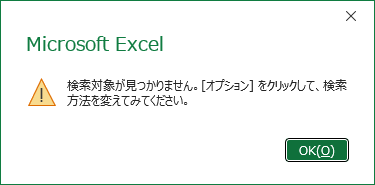
「ブック」を対象に検索する
[検索と置換]ダイアログボックスの[オプション]を表示して[検索場所]を[ブック]に変更します。なお、オプションの折り畳み・展開の状態は以降も保持されます。
すべての検索結果からジャンプする
くり返し[次を検索]をクリックしても構いませんが、該当箇所にジャンプできる[すべて検索]の機能も便利です。一覧から該当するセルを表示可能です。























![【Amazon.co.jp限定】1冊ですべて身につくHTML & CSSとWebデザイン入門講座[第2版] (特典:「Webデザイナーのポートフォリオの作り方入門講座」データ配信) 製品画像:3位](https://m.media-amazon.com/images/I/51skMJ-OVcL._SL160_.jpg)






